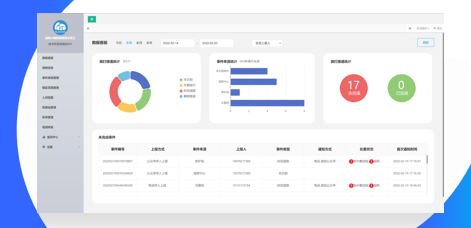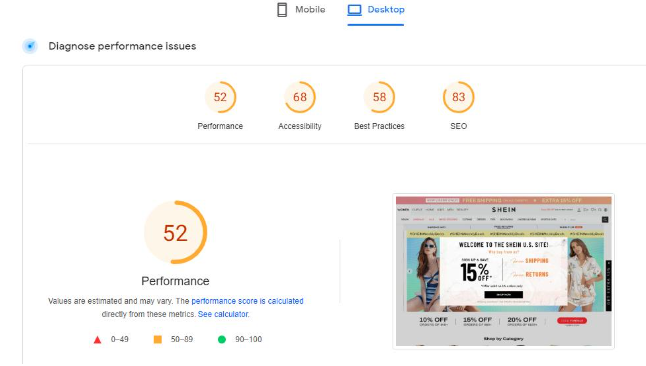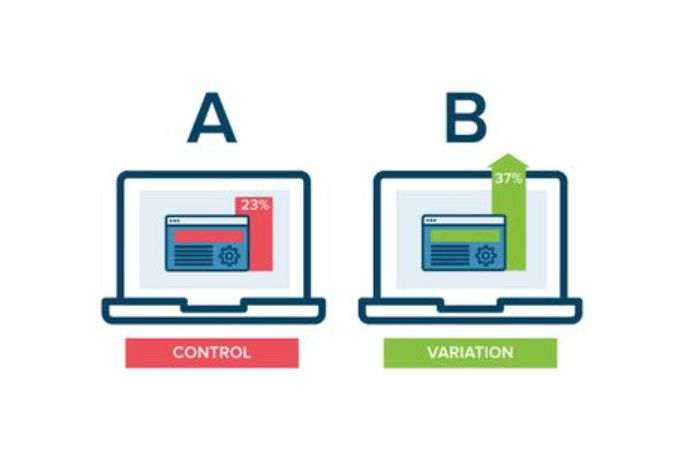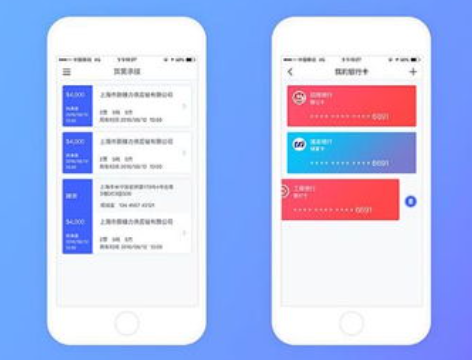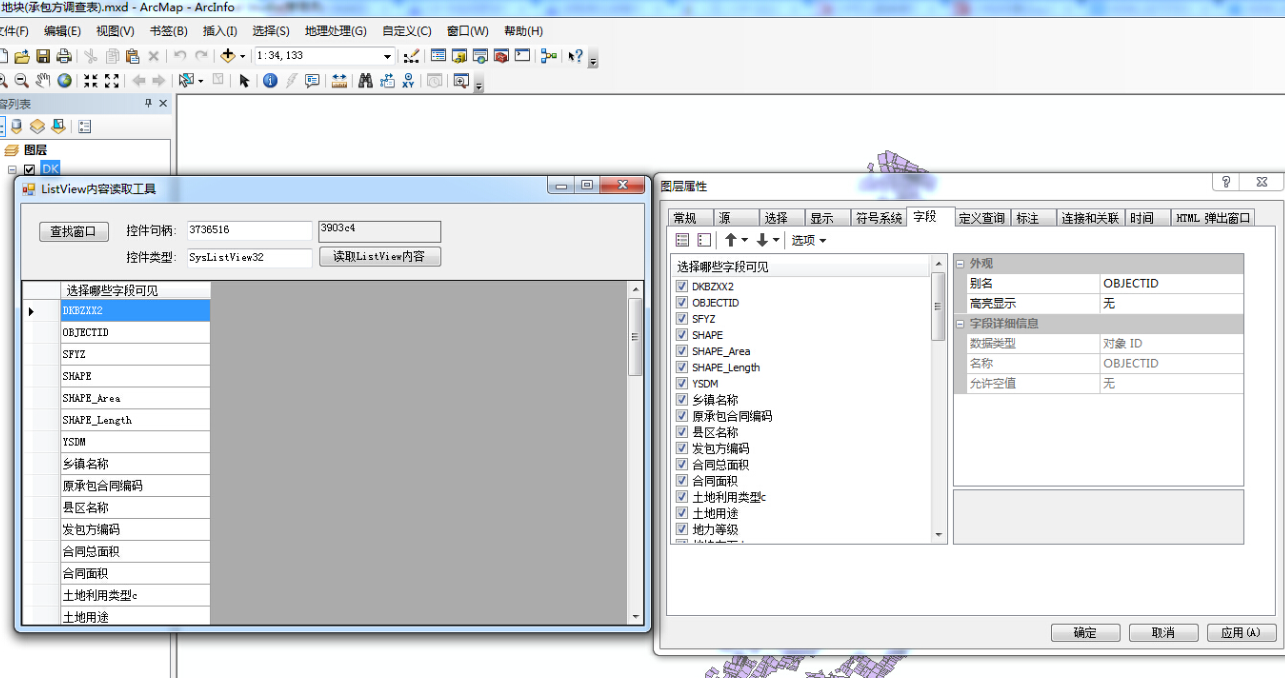
在C#中,ListView 控件本身并不直接支持数据分组的功能,它主要用于显示一个项目的简单列表。然而,你可以通过结合其他控件和自定义逻辑来实现类似的功能。以下是一个详细的示例,展示了如何使用 ListView(或更常见的 ListView 的数据绑定版本 ListView 结合 ListView.View 属性设置为 GridView)与数据分组。
1. 定义数据模型
首先,你需要定义你的数据模型。假设你有一个订单列表,每个订单都有一个客户,并且你想按客户对订单进行分组。
csharp复制代码public class Customer { public int CustomerId { get; set; } public string Name { get; set; } } public class Order { public int OrderId { get; set; } public int CustomerId { get; set; } public string ProductName { get; set; } public decimal Price { get; set; } public Customer Customer { get; set; } // 导航属性,用于显示客户名称 }
2. 准备数据
接下来,你需要准备一些示例数据。
csharp复制代码List<Order> orders = new List<Order> { // ... 初始化订单列表,每个订单都有一个CustomerId,对应到某个Customer };
3. 对数据进行分组
使用LINQ对数据进行分组。
csharp复制代码var groupedOrders = orders.GroupBy(o => o.Customer) .Select(g => new { Customer = g.Key, Orders = g.ToList() }) .ToList();
4. 自定义分组控件
由于 ListView 不直接支持分组,你可能需要创建一个自定义的控件或使用现有的第三方控件(如 DataGridView 配合行头分组,或使用第三方库如 Telerik RadGridView、DevExpress GridView 等)。
为了简单起见,我们可以使用 FlowLayoutPanel 或 TableLayoutPanel 来模拟分组效果。每个分组可以是一个包含标题和子 ListView 的面板。
5. 创建分组视图
遍历分组后的数据,并为每个客户创建一个包含其订单的 ListView。
csharp复制代码FlowLayoutPanel panel = new FlowLayoutPanel(); foreach (var group in groupedOrders) { // 创建一个面板来包含组标题和子ListView Panel groupPanel = new Panel(); // 添加组标题(例如一个Label) Label groupLabel = new Label(); groupLabel.Text = group.Customer.Name; groupPanel.Controls.Add(groupLabel); // 创建子ListView来显示订单 ListView orderListView = new ListView(); orderListView.View = View.Details; orderListView.Columns.Add("ProductName", "Product"); orderListView.Columns.Add("Price", "Price"); foreach (var order in group.Orders) { ListViewItem item = new ListViewItem(order.ProductName); item.SubItems.Add(order.Price.ToString("C")); // 使用货币格式显示价格 orderListView.Items.Add(item); } // 将子ListView添加到组面板中 groupPanel.Controls.Add(orderListView); // 将组面板添加到主FlowLayoutPanel中 panel.Controls.Add(groupPanel); } // 将FlowLayoutPanel添加到你的Form或UserControl中 this.Controls.Add(panel);
6. 样式和布局调整
你可能需要调整样式和布局,以使分组视图看起来更美观和易于阅读。例如,你可以设置字体、颜色、边距、内边距等。
7. 交互性和事件处理
你还可以添加交互性,例如允许用户点击组标题以展开或折叠订单列表。这可能需要更复杂的逻辑和可能的自定义绘制。
8. 测试和优化
在开发过程中不断测试你的实现,并根据需要进行优化。确保它在各种情况下都能正常工作,并且性能良好。
9. 文档和注释
为你的代码添加适当的文档和注释,以便其他人(或未来的你)能够理解它的工作原理和用途。
10. 维护和扩展
随着项目的发展,你可能需要维护你的分组视图实现,并添加新的功能或修复错误。确保你的代码是模块化的、可维护的,并且易于扩展。
扫描下方二维码,一个老毕登免费为你解答更多软件开发疑问!